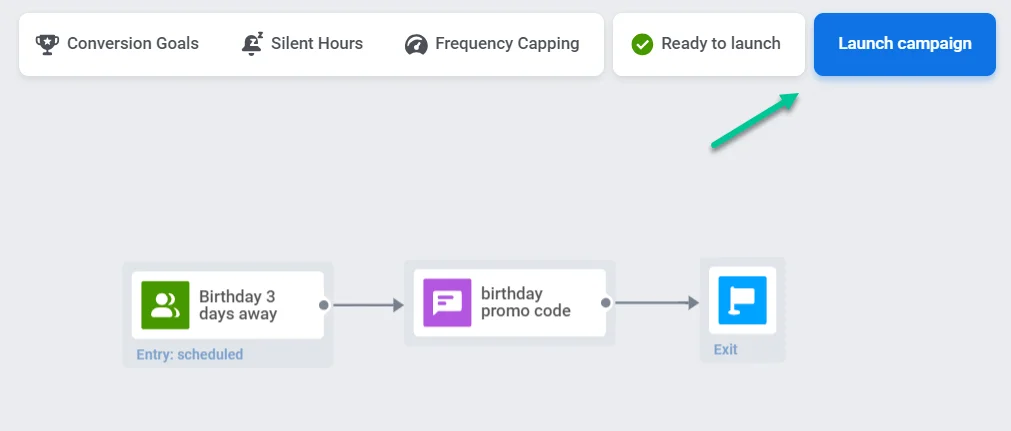วิธีสร้างแคมเปญวันครบรอบ
Pushwoosh ช่วยให้คุณสามารถสร้างเซกเมนต์ตามวันครบรอบของแท็กวันที่ที่ระบุได้ ซึ่งช่วยให้คุณสามารถกำหนดเป้าหมายผู้ใช้ที่มีวันสำคัญ เช่น วันเกิดหรือการติดตั้งครั้งแรก เกิดขึ้นในวันเดียวกันของทุกปี ด้วยฟีเจอร์นี้ คุณสามารถดำเนินแคมเปญอัตโนมัติส่วนบุคคลเพื่อเฉลิมฉลองวันครบรอบเหล่านี้ เช่น การส่งคำอวยพรวันเกิดหรือข้อเสนอพิเศษให้กับลูกค้าประจำ
สร้างเซกเมนต์วันครบรอบ
Anchor link toในการทำเช่นนี้ ให้ทำตามขั้นตอนต่อไปนี้:
- ไปที่ส่วน Segments และคลิก Create Segment → Build Segment
- เลือกแท็กที่เกี่ยวข้องกับวันครบรอบของคุณ (เช่น First Install หรือวันเกิดของผู้ใช้) First Install เป็นแท็กเริ่มต้น หากคุณต้องการแท็กที่กำหนดเองเช่น “birthday” ให้สร้างแท็กก่อนที่จะสร้างเซกเมนต์ เรียนรู้เพิ่มเติม
- เลือกเงื่อนไข Anniversary และระบุเงื่อนไขวันที่:
-
Today: ผู้ใช้ที่มีวันครบรอบตรงกับวันที่ปัจจุบัน
-
Is in N days: ผู้ใช้ที่มีวันครบรอบในอีก N วันข้างหน้า
-
Is N days past: ผู้ใช้ที่มีวันครบรอบผ่านมาแล้ว N วัน
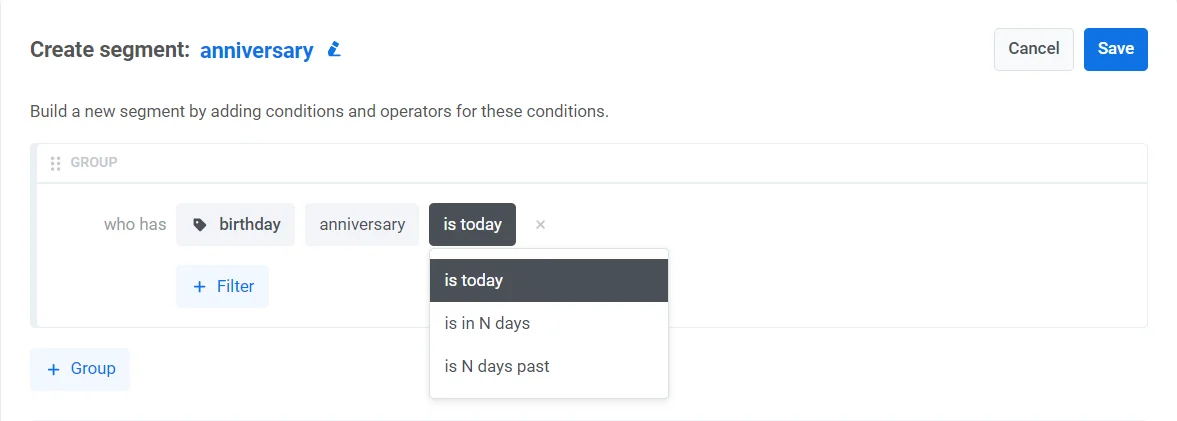
การกำหนดค่าเซกเมนต์เพื่อรวมผู้ใช้ตามจำนวนวันที่กำหนดก่อนหรือหลังวันครบรอบช่วยให้สามารถสร้างการมีส่วนร่วมก่อนหรือหลังวันครบรอบได้
- ปรับแต่งเซกเมนต์ของคุณเพิ่มเติมโดยการเพิ่มตัวกรองอื่นๆ
ตั้งค่าแคมเปญรายวันด้วยเซกเมนต์
Anchor link toเมื่อคุณสร้างเซกเมนต์แล้ว ให้ตั้งค่า Customer Journey ที่เกิดซ้ำตามเซกเมนต์นี้:
- ไปที่ Customer Journey Builder ในบัญชี Pushwoosh ของคุณและคลิก Create campaign
- ลากองค์ประกอบ Audience-based entry element ไปยัง Journey canvas และเลือกเซกเมนต์ที่คุณสร้างไว้ก่อนหน้านี้
- ภายใน Audience-based entry element เลือก Periodic launch และตั้งค่าให้แคมเปญทำงานทุกวันโดยใช้ Scheduled Launch เรียนรู้เพิ่มเติม
สถานการณ์ตัวอย่าง: โปรโมชั่นก่อนวันเกิด
Anchor link toสมมติว่าคุณต้องการส่งการแจ้งเตือนแบบพุชพร้อมรหัสโปรโมชั่นวันเกิดให้กับผู้ใช้สามวันก่อนวันเกิดของพวกเขา
นี่คือวิธีการตั้งค่า:
- สร้าง Birthday tag ด้วยแท็กวันที่ในส่วน Tags ของ Control Panel ของคุณ สิ่งนี้จะเก็บวันเกิดของผู้ใช้
- จากนั้น ไปที่ส่วน Segments และคลิก Create Segment
- คลิกที่ไอคอน Tag และเลือก Birthday tag ที่คุณสร้างไว้
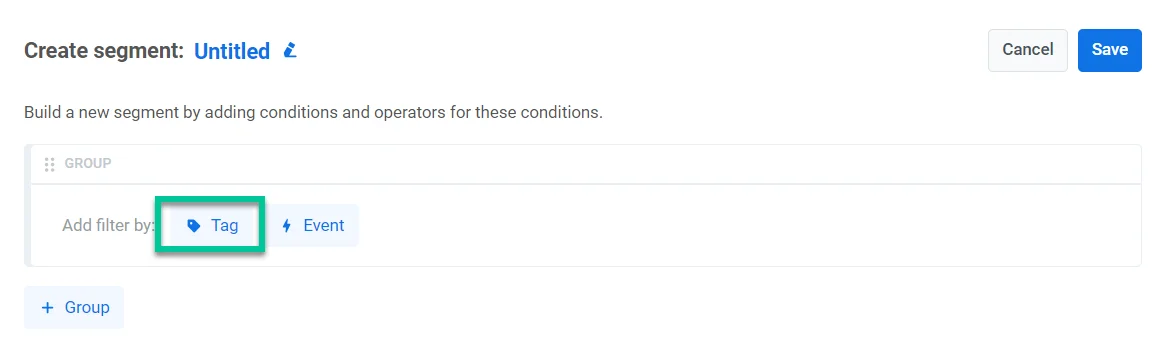
- ต่อไป เลือกเงื่อนไข anniversary และตั้งค่าเงื่อนไขวันที่เป็น Is in N days - 3 days เพื่อกำหนดเป้าหมายผู้ใช้ที่วันเกิดของพวกเขาจะมาถึงในอีกสามวัน
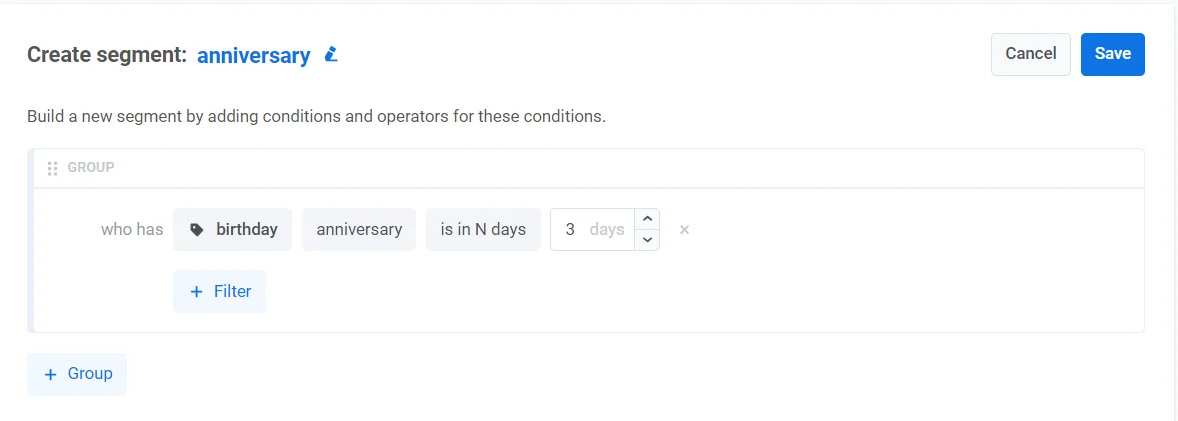
- ใน Customer Journey Builder ลาก Audience-based entry element ไปยัง canvas และเลือกเซกเมนต์ที่คุณสร้างไว้
- เปิดสวิตช์ Scheduled launch เลือก Periodic launch และตั้งค่าให้ journey เริ่มทำงานทุกวัน ตัวอย่างเช่น คุณสามารถตั้งเวลาเริ่มทำงานเป็น 11.00 น. ตามเขตเวลาของผู้รับ
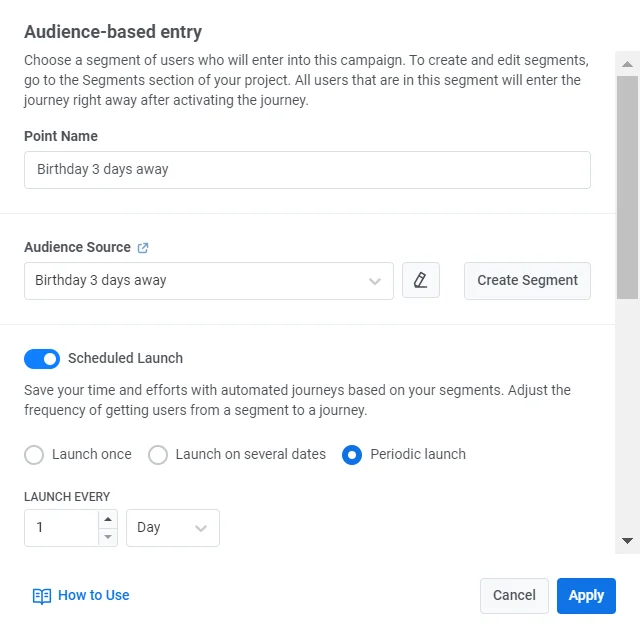
- เพิ่มองค์ประกอบ Push ไปยัง canvas และสร้างข้อความส่วนบุคคลพร้อมรหัสโปรโมชั่นก่อนวันเกิด เช่น: “สิ่งพิเศษกำลังจะมา… ฉลองกับเราล่วงหน้าและใช้โค้ด BDAY2024 เพื่อรับส่วนลดพิเศษ!”
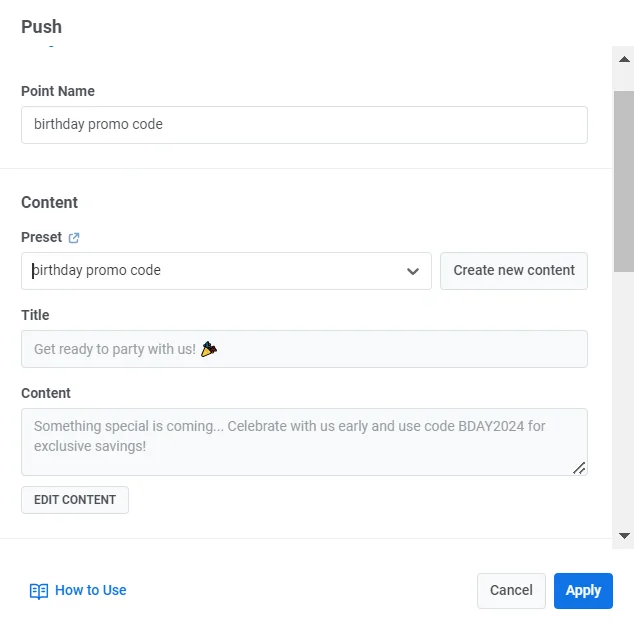
- คลิก Launch campaign เพื่อเปิดใช้งาน journey